Vorschau Onlinebuchung
1. Live-Vorschau auf der eigenen Webseite
2. Vorschau im cituro Manager aufrufen
3. Vorschau als Link in einem separaten Browsertab aufrufen
1. Live-Vorschau auf der eigenen Webseite
Navigation: Menü → Onlinebuchung → Tab Design&Vorschau
Hier können Sie eine Live-Vorschau Ihrer Onlinebuchung auf Ihrer Webseite ansehen.
Fügen Sie Ihre Webseiten-Adresse ein und klicken Sie auf den blauen Button. Es öffnet sich ein neues Fenster mit dem cituro Floatingbutton. Mit einem Klick auf den Floatingbutton öffnet sich das Buchungswidget und Sie können sich die Online-Terminbuchung ansehen.
Hinweis:
Diese Vorschau funktioniert nur für den Floatingbutton.
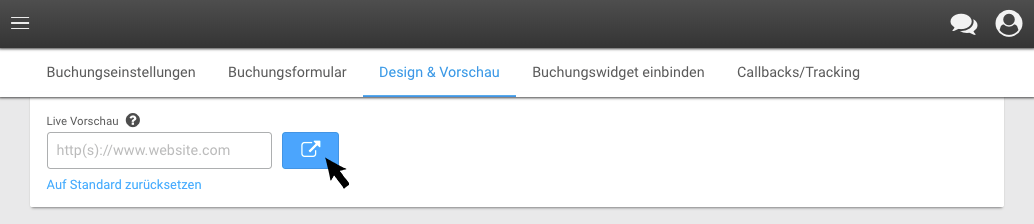
2. Vorschau im cituro Manager aufrufen
Navigation: Menü → Onlinebuchung → Tab Design&Vorschau
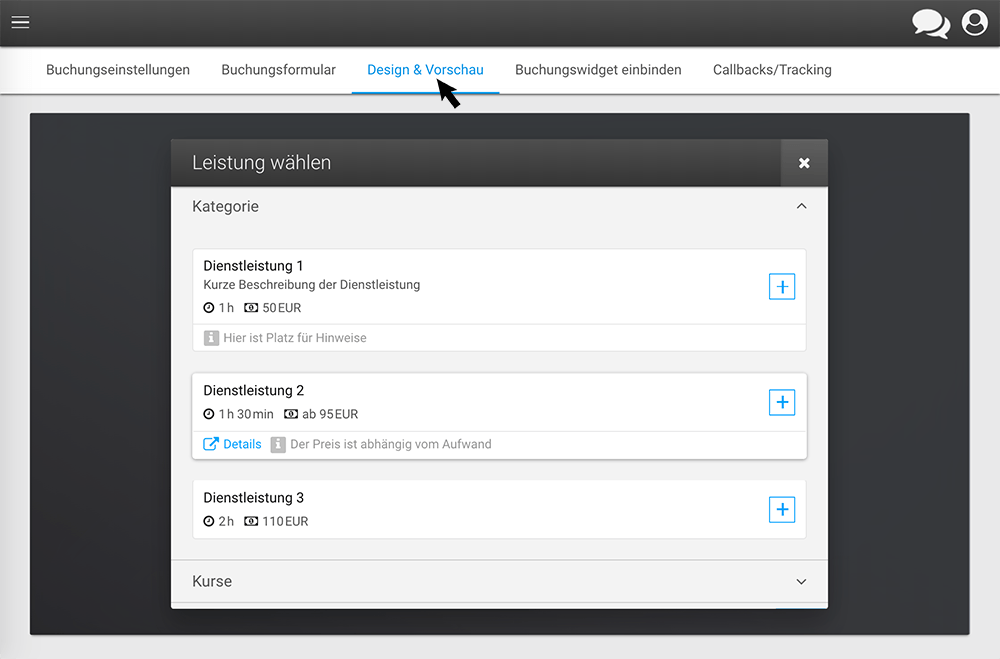
3. Vorschau als Link in einem separaten Browsertab aufrufen
Navigation: Menü → Onlinebuchung → Tab Buchungswidget einbinden
- Klicken Sie jetzt auf 2. Integration auf Ihrer Webseite (Link oder IFrame).
- Klicken Sie anschließend auf den Button Kopieren.
- Öffnen Sie einen neuen Browsertab und fügen Sie die kopierte Adresse ein.
Jetzt sehen Sie die Onlinebuchung aus Sicht Ihrer Kunden. In der Vorschau können Sie Testbuchungen durchführen und Ihre Angaben überprüfen.
Sie haben Fragen? Wir helfen gerne!
Schreiben Sie uns eine E-Mail
support@cituro.com
Telefon
Wir sind für Sie da
+49 821 999 739 40
